כיצד לפתוח את נעילת מסך Huawei כדי להחזיר גישה לטלפון שלך
סיסמת נעילת מסך המכשיר ב-Huawei חשובה. זה בגלל האבטחה שהיא מציעה לנתונים ולמידע שלך. עם זאת, אנשים מסוימים משנים לעתים קרובות את סיסמת נעילת מסך המכשיר כדי לחזק את האבטחה לאורך זמן. עם זאת, פעולה זו היא הסיבה העיקרית לכך שמשתמשי טלפונים של Huawei שוכחים בטעות את הסיסמאות שלהם.
האם אתם אחד מהאנשים שסובלים מאותה בעיה? הבנו אתכם! מאמר זה נועד לעזור לכם. פתיחת נעילת טלפון סלולרי של Huaweiהוא מכיל את חמש הדרכים המוכחות והבדוקות לפתיחת מותג טלפונים אנדרואיד שהוזכר ללא כל קושי. בקרוב תכירו אותן כשתגללו למטה בפוסט הזה.
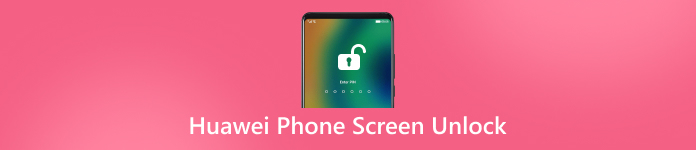
במאמר זה:
חלק 1: נעילת טלפון Huawei ללא סיסמה
סיסמה נכונה היא הדרך הנכונה לפתוח את נעילת טלפון ה-Huawei שלך. עם זאת, זהו הליך שונה אם תשכח אותה בטעות. imyPass AnyPassGo יכול לעזור לך לפתוח טלפונים של Huawei ללא הסיסמה הנכונה! הוא יכול להסיר כל סיסמה דיגיטלית בטלפון Huawei שלך, כולל טביעת אצבע, תבנית, זיהוי פנים ועוד. הדבר הטוב ביותר בכלי הזה הוא שאתה יכול להשתמש בו בדגמי טלפונים שונים של אנדרואיד, כמו טלפונים של גוגל, LG, Lenovo, Oppo, Xiaomi, Infinix ועוד.
יתר על כן, כלי זה אינו דורש חיבור לאינטרנט בעת פתיחת נעילת טלפון Huawei שלכם. הוא תומך בחיבור USB, וזהו הטוב ביותר עבור אנשים שאינם מסתמכים הרבה על חיבורי אינטרנט, כמו Wi-Fi. אנא בצעו את השלבים הבאים כדי לגלות כיצד להשתמש בכלי זה.
אנא הורידו imyPass AnyPassGo במחשב שלך. אנא בקר באתר האינטרנט הראשי שלו כדי לדעת כיצד להוריד את התוכנה. לאחר מכן, הגדר, התקן ופתח את המחשב כשלב הראשון בתהליך.
תבחינו בכלים העיקריים של התוכנה בממשק הראשון שלה. אנא לחצו על הלחצן הסרת סיסמת מסך כפתור או ה הַתחָלָה הכפתור שמתחתיו. לאחר מכן, הכלי ייטען כדי להיכנס לתהליך הבא.
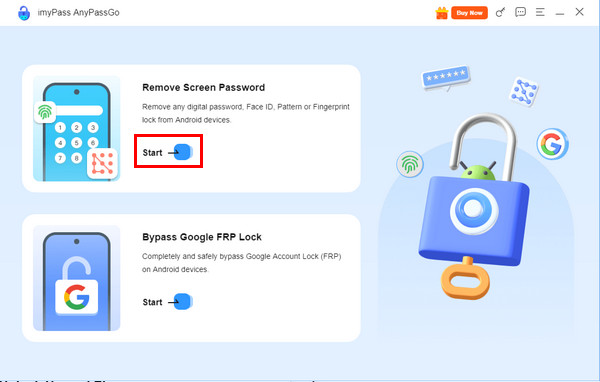
עליך לאתר את המותג של טלפון האנדרואיד שלך, שהוא וואוויכפתור המותג גלוי בחלק העליון של הממשק הראשי. אנא לחץ עליו כדי לראות את השלב הבא לפתיחת נעילת טלפון Huawei.
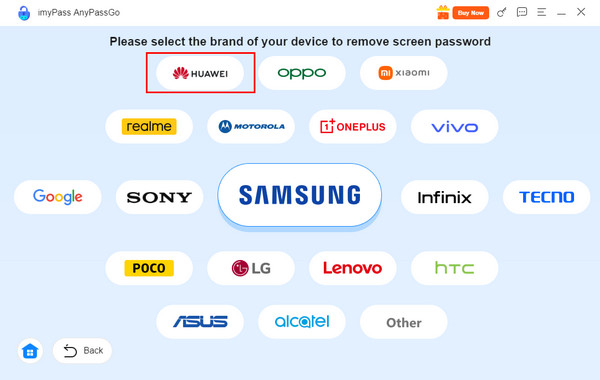
השג את כבל ה-USB התקין והתואם שלך עבור טלפון ה-Huawei שלך. לאחר מכן, בחר את הסר עכשיו כפתור מימין. פעל לפי ההוראות שעל המסך, ותהליך ביטול הנעילה של סיסמת Huawei ששכחת יתחיל.
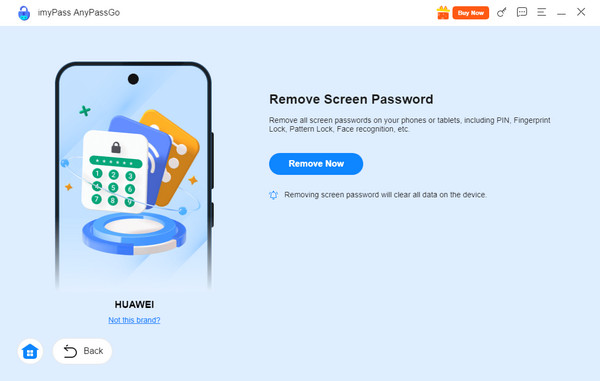
חלק 2: נעילת טלפון Huawei דרך מצא את הטלפון שלי
האם איבדתם את טלפון ה-Huawei שלכם בעבר? ייתכן שאתם מכירים את "מצא את הטלפון שלי". תכונה זו עוזרת לכם לאתר את טלפון ה-Huawei שאבד או לא נמצא במקומו. היא כמעט דומה ל"מצא את האייפון או האייפד שלי", או "מצא את המרכז". היתרון של תכונה זו הוא שניתן להשתמש בה כדי... נעילת דפוס, מספריים, אלפאנומריים וסוגי מסך נעילה אחרים.
עם זאת, ודא שחשבון Huawei קיים בטלפון הנעול של Huawei. אם לא, ביטול הנעילה באמצעות "מצא את הטלפון שלי" אינו אפשרי. כיצד לפתוח את מסך הנעילה של Huawei בעזרת תכונה זו? השלבים שלהלן הם מדריכים מפורטים.
פתחו את המחשב או מכשיר אחר המכיל דפדפן אינטרנט. לאחר מכן, חפשו את ענן Huawei אתר אינטרנט. לאחר מכן, תתבקשו להיכנס לחשבון Huawei המשויך לטלפון Huawei הנעול. הזינו אותו כדי להיכנס והקישו על מצא מכשיר כפתור בצד שמאל.
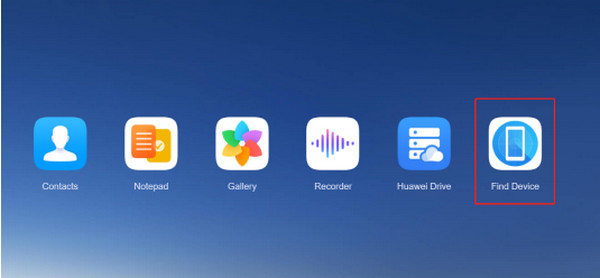
אתר את שם טלפון ה-Huawei, שבו שכחת את הסיסמה. לאחר מכן תראה אפשרויות נוספות עבור טלפון ה-Huawei. אנא בחר את מחיקת נתונים מהמסך הראשי כדי להמשיך.
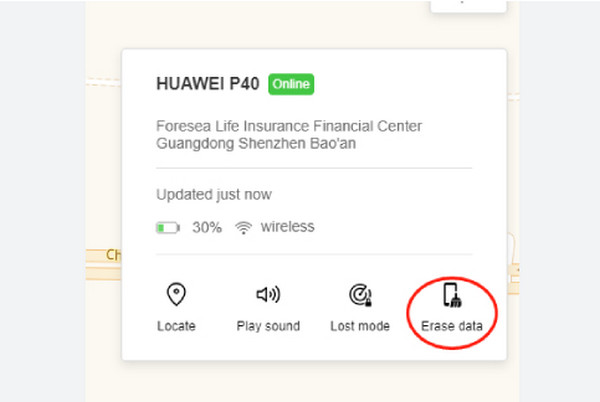
התכונה תדרוש ממך להזין את סיסמת ה-Huawei ID מהתיבה הקטנה. בדרך זו תוכל לאמת את ההליך. הזן את הסיסמה בצורה נכונה ולחץ על בסדר כפתור כדי לאשר את התהליך.
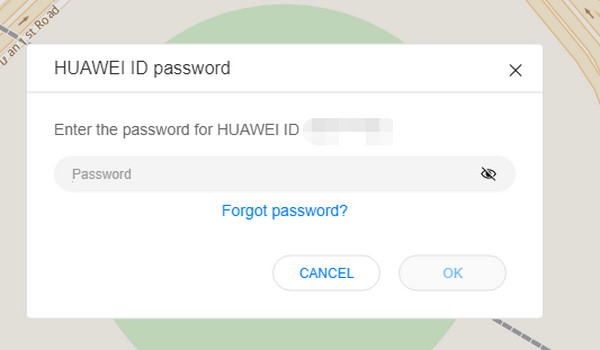
חלק 3: איפוס קשיח וביטול נעילת טלפון Huawei
כאשר טלפון Huawei נעול עקב סיסמה לא ידועה, לא ניתן לעשות דבר עם האפליקציות ותכונות אחרות שלו. הדבר הטוב הוא שניתן להשתמש בכפתורים הפיזיים שלו כדי לאפס אותו קשיח ולהמשיך באיפוס להגדרות היצרן.
אנא זכור כי הכפתורים הזמינים לאיפוס קשיח של טלפון ה-Huawei שלך תלויים בדגם שלו. אל דאגה, הם כמעט דומים. כמו כן, ודא שאין כפתורים פיזיים שבורים בטלפון ה-Huawei שלך, מכיוון שתשתמש בהם לבחירת האפשרויות. אנא בצע את השלבים שלהלן כדי לדעת כיצד לבצע הליך זה.
נניח שטלפון ה-Huawei שלך מופעל. אנא לחץ על כּוֹחַ לחץ על הכפתור מהצד והחזק אותו עד שטלפון Huawei יכבה. לאחר מכן, לחץ והחזק את לחצן הגברת עוצמת הקול יחד עם לחצן ההפעלה למשך מספר שניות.
ה מצב שחזור יופיע מסך על המסך. יהיו ארבע אפשרויות בממשק הראשי. אנא בחר את נקה נתונים כפתור באמצעות הכפתורים הפיזיים שהוא מכיל מכיוון שהתהליך אינו מאפשר נגיעה במסך.
המסך החדש יציג בפניכם סט נוסף של אפשרויות. אנא בחרו את איפוס להגדרות היצרן כפתור מהרשימה באמצעות הכפתורים הפיזיים. לאחר מכן, מסך Huawei חייב להופיע בקשה, המציינת שהאיפוס הקשיח הושלם.
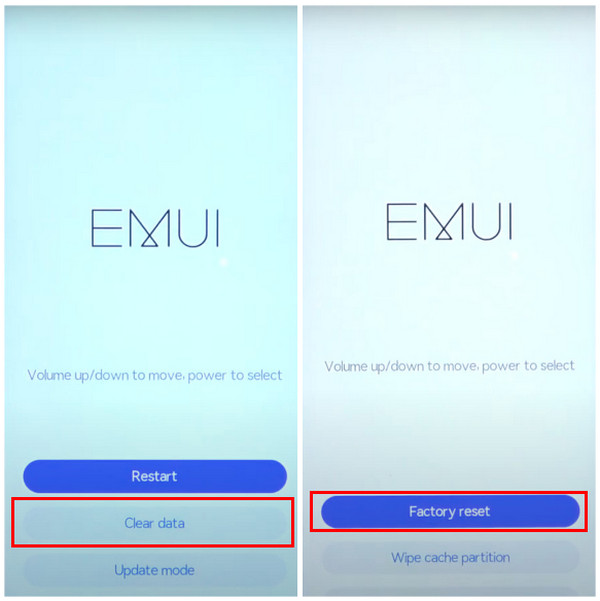
חלק 4: נעילת טלפון Huawei באמצעות תכונת השכחה
ל-Huawei יש את התכונה "שכחתי" שניתן להשתמש בה בעת הזנת סיסמאות שגויות ברצף ממסך הנעילה. תכונה זו דורשת את חשבון גוגל המשויך לטלפון הנייד שהוזכר. עם זאת, תכונה זו אינה נגישה לגרסאות העדכניות ביותר של Huawei. היא נגישה רק לגרסאות קודמות. ניתן להשתמש בטכניקה זו גם כדי פתיחת נעילת טלפונים של סמסונג, אופו ומותגים אחרים.
פתחו את טלפון ה-Huawei שלכם והזינו את קודי הגישה השגויים ברצף. לאחר מכן, תראו חלון קטן על המסך. אנא הקישו על בסדר לחץ על הכפתור במרכז כדי להמשיך. תתבקש להציג קבוצה חדשה של אפשרויות בתחתית.
הקש על שכחת תבנית/סיסמה כפתור בתחתית ימין. לאחר מכן, עליך להזין את חשבון גוגל המשויך לטלפון Huawei. הקש על כפתור Sign In כדי לפתוח את נעילת טלפון Huawei.
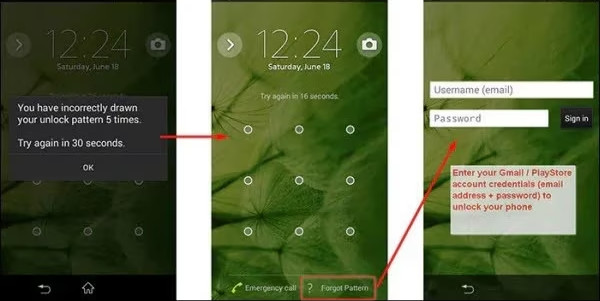
חלק 5: בקשו עזרה משירות הלקוחות של Huawei
משתמשי Huawei ברי מזל מכיוון שיש להם קו חם לשירות לקוחות שניתן להתקשר אליו במקרה של בעיות בטלפונים שלהם. כל שעליכם לעשות הוא לבקר באתר האינטרנט שלהם, Huawei Care, ולבקש את תמיכתם. ניתן ליצור איתם קשר דרך הקו החם, צ'אט חי ודוא"ל.
סיכום
הייתם עדים לחמש דרכים פשוטות ל פתיחת נעילת טלפון סלולרי של Huaweiהמאמר הזה כל כך מועיל במובן הזה, נכון? וגם, imyPass AnyPassGo מתייחסים אליו ככלי צד שלישי שיכול לפתוח את נעילת טלפון ה-Huawei שלך ללא סיסמה נכונה. אתה יכול להוריד את הכלי ולחקור אותו בעצמך.
פתרונות חמים
-
בטל את הנעילה של אנדרואיד
-
בטל את הנעילה של iOS
-
טיפים לסיסמאות
-
טיפים ל-iOS

